Цветокоррекция видео: базовое понимание
Для тех, кто делает свои первые шаги или только планирует заняться цветокоррекцией, разбираем основные принципы и этапы процесса: какое оборудование и софт необходимы для старта и каких ошибок нужно избегать.
С помощью цветокоррекции можно значительно повысить «профессиональность» видео. Но никакая, даже самая лучшая цветокоррекция не сможет «вытащить» плохой материал — 90% качества создаются на этапе операторской и режиссерской работы, остальные 10% — на этапе монтажа и цветокоррекции. Но это очень важные 10%.
Color correcting или color grading
В русском языке словом «цветокоррекция» называют два очень разных процесса. Прежде чем начать, определитесь, что вам нужно.
Color correcting — коррекция цвета, или техническая коррекция, которая приводит весь видеоряд к одинаковой цветовой температуре, стандартизирует контраст и яркость. Ее применяют, чтобы уравновесить картинку, привести кадр к естественным и чистым цветам. Если вы снимаете репортажное или документальное кино, интервью или простой видеоблог с «говорящей головой», то вы вполне можете ограничиться этим этапом — скорректировать освещенность и баланс белого, немного выровнять цветовую температуру. Это сохранит реальность картинки, не отнимет много времени и в то же время скроет шероховатости вашего видео.
Color grading — это «раскрашивание» видеоряда в соответствии с режиссерской задумкой, придающее кинопроекту особое настроение и атмосферу. В случае color grading картинка может перекрашиваться в новые, даже неестественные цвета, кардинально менять освещенность или стилизоваться под какой-нибудь цветовой формат («ретро», «сепия», «полароид» и так далее). В большей степени, это творческий, нежели чисто технический процесс. Если вы хотите значительно повысить уровень своих работ, придать видеоряду налет «киношности» или реализовать интересную задумку — экспериментируйте.
Этапы работы
В общем виде процесс цветокоррекции можно разделить на три последовательных части.
1Технический
Здесь вы готовите материал к работе. После окончания линейного монтажа, нужно осуществить конформ исходного материала в программу для цветокоррекции или в видеоредактор. Как правило, вся работа идет с прокси-файлами, созданными на основе исходника в RAW или другом формате. Они весят гораздо меньше и позволяют экономить аппаратные ресурсы и работать быстрее.
Об использовании прокси-файлов в работе с Premiere Pro
На этом этапе очень важно технически правильно создать прокси-файл, чтобы в конце цветокоррекции можно было снова связать его с вашим исходником. Делайте минимум две копии материала на каждом этапе работы — одна для ваших экспериментов, вторая для отправки в архив — это поможет спасти фильм в случае, если творческие задумки уведут вас куда-то «не туда».
2Первичная цветокоррекция
О первичной цветокоррекции
Это тот самый color correcting, который предполагает получение «нейтрального» изображения. Сперва нужно убрать очевидные шумы, поправить баланс белого, подкорректировать tint (баланс зеленого и фиолетового), после этого можно приниматься за контроль яркости. Для этого используют осциллограф (waveform), показывающий распределение яркости в кадре на простом и понятном графике.
Установите калибровочные референсные точки самой темной и самой светлой части кадра и выровняйте все остальное пространство в соответствии с ними. Старайтесь не переусердствовать и не «выхолостить» кадр — режиссер и оператор могли сознательно затемнить или переэкспонировать некоторые сцены в соответствии со своей задумкой — если вы приведете все в нулевую нейтраль, этот замысел пропадет.
3Color grading
Это самый интересный этап, где можно вовсю развернуть свой талант. Единственного верного рецепта здесь не существует, все колористы предпочитают разные стили и инструменты работы, меняя их время от времени для разных проектов. Вам предстоит найти свой путь и отточить мастерство.
Исходник
Определимся с основными понятиями, непосредственно влияющими на качество цветокоррекции во время постпродакшна.
Битрейт и форматы сжатия
Битрейт получаемого видео, то есть степень сжатия исходного материала, показывает сколько места на карте памяти будет занимать одна секунда отснятого материала. Такой компактный формат сжатия, как MP4 обеспечивает битрейт около 35 мбит/сек, а, например, несжатый Cinema RAW Light может похвастаться «безумным» 1 гигабит/сек. Если перевести это в более привычные нам байты, то мы получим «вес» одной секунды MP4 в 4,375 Мбайт, а одной секунды в Cinema RAW Light — 125 Мбайт! Чем выше битрейт, тем больше информации для последующей обработки кадра, тем больше места и аппаратных ресурсов занимает ваша работа.
Глубина цвета (битность)
Все пиксели кадра кодируются информацией об интенсивности каждого цвета в RGB-формате, то есть дают информацию о яркости красного, зеленого и голубого, дающих в сочетании тот или иной оттенок цвета. 1-битная глубина позволяет покрасить каждый пиксель только в черный или только в белый цвет — это всего 2 градации цвета, 2-битная глубина дает 4 градации, 4 бита дают 16 градаций, а 8 бит дают 256 градаций каждого цвета или 16 777 216 разных оттенков — этого вполне достаточно для человеческого взгляда, но недостаточно для серьезной постобработки и применения различных сложных эффектов.
Современные профессиональные и любительские камеры топ-уровня снимают в 10-битном формате, который дает 1024 градации каждого цвета (в четыре раза больше!) — что открывает серьезные возможности для постпродакшна — цветокоррекции, правки контраста, кеинга, масок по цвету и так далее.
Цветовая субдискретизация
Человеческий глаз не очень чувствителен к цвету, поэтому его можно сжимать дополнительно, чтобы сэкономить место под другую более важную информацию. Для этого применяют субдискретизацию, которая делит изображение не на RGB-каналы, а на два отдельных показателя: яркость и цветоразностную составляющую, которую как раз и можно сжать. Она представляется сочетанием трех цифр, где первая означает длину макропикселя (во всех современных видеоформатах — это 4), а две другие означают количество уникальных цветовых сэмплов в первой и во второй строке.
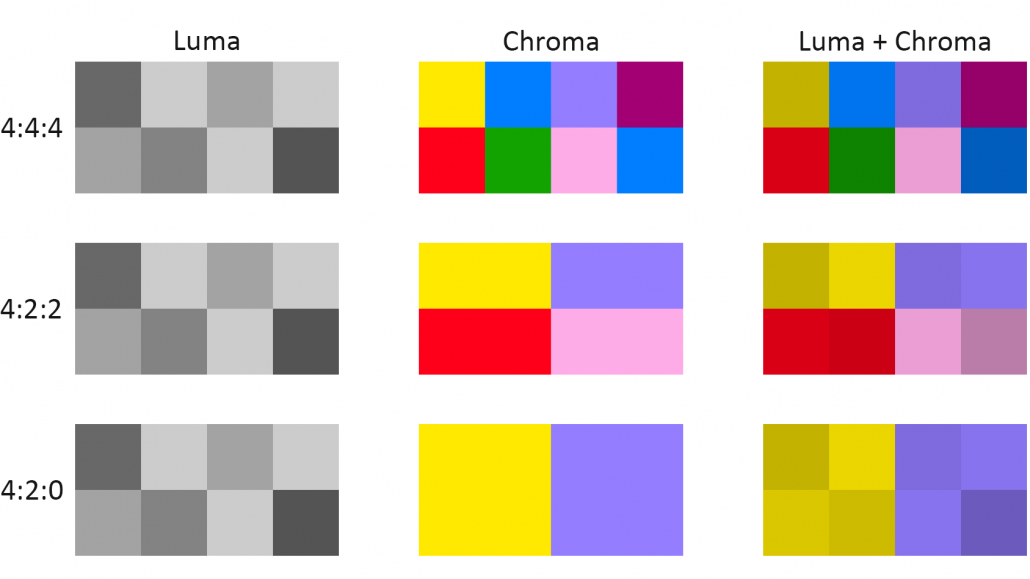
Самый идеальный «несжатый» вариант это — 4:4:4, он означает, что в каждом ряде из 4 ячеек будет представлено по 4 уникальных цветовых сэмпла, что сохранит максимум информации о нюансах цвета. Такая субдискретизация предусмотрена, например для материала в формате RAW.
Формат 4:2:2 сжимает цвет в два раза, но по-прежнему оставляет достаточное количество информации для цветокоррекции, но делает сложнее различную графическую обработку.
А вот 4:2:0, сжатый в четыре раза и оставляющий всего один цветовой сэмпл на четыре пикселя яркости, уже не подходит для сколько-нибудь сложного постпродакшна. Его применяют для репортажной и оперативной съемки, когда дальнейшая глубокая обработка материала не планируется.
Человеческий глаз практически не заметит разницы между разными степенями сжатия, но на этапе постпродакшна они играют огромную роль.
Гамма-кривые: Rec.709, RAW или Log?
Гамма-кривые — это математические функции, предназначенные для экономии объема информации о яркости того или иного цвета в кадре, позволяющие получить разное качество динамического диапазона, отвечающего за адекватную контрастность и правильную цветопередачу одного и того же исходного изображения.
Сегодня наиболее широко применяются три основных типа таких гамма-кривых: Rec.709, RAW и Log.
Rec.709 и его разновидности — это стандартизированный формат телевидения высокой четкости, принятый еще в 1990 году. Его динамический диапазон ограничен всего шестью ступенями. Человеческий глаз может увидеть гораздо больше оттенков, нежели набор Rec.709. Но в целом, такая гамма считается минимально допустимой для современного телевизионного HD-формата.
RAW-формат
По сути это даже не разновидность гамма-кривых, а специальный режим съемки, при котором записываемый сигнал вообще не проходит никакой обработки и сжатия. Он имеет максимальный динамический диапазон и открывает самые широкие возможности работы с контрастом и цветом на этапе постпродакшна. Но одна секунда видео в RAW-формате может занимать до 125 Мбайт, что потребует больших аппаратных ресурсов для работы на монтаже.
Логарифмические режимы S-Log, Log-C
Эти и подобные им режимы придумали для того, чтобы сохранить преимущества RAW-формата, но не отягощать себя килограммами жестких дисков для хранения материала. Используемые ими гамма-кривые позволяют получать минимально шумную картинку в широком динамическом диапазоне от 12 до 15 ступеней, что дает широкие возможности для постобработки. При этом видео в таком формате занимает гораздо меньше места, чем RAW и почти не уступает ему в чистоте.
Однако кадры, снятые при помощи этих логарифмических протоколов, в «чистом» виде на экранах под гамму Rec.709 (а их и сегодня большинство) выглядят блеклыми и неконтрастными и требуют предварительной обработки для дальнейшего постпродакшна. Для этого применяют различные LUT-таблицы (Look Up Tables), которые делают кадры более насыщенными и качественными.
Log Vs. Rec.709: What’s the Difference (Log Vs. Rec.709: В чем различие?)
Многие специалисты считают, что применение RAW или логарифмических форматов не оправдано в случае съемки видео с 8-битной глубиной цветности и можно вполне обходиться стандартными возможностями Rec.709.
В итоге для полноценного постпродакшена и качественной цветокоррекции ваше видео в идеале должно обладать такими минимальными характеристиками: формат RAW, 10-битная глубина цвета, субдискретизация 4:4:4.
Оборудование
Набора из быстродействующего компьютера с хорошей видеокартой, монитора, мыши и клавиатуры вполне достаточно, чтобы управлять софтом для цветокоррекции.
Стоит уделить большое внимание самому главному рабочему инструменту — монитору, от него зависит, насколько точно ваш мозг сможет воспринимать цветовые оттенки изображения. Сегодня на рынке существует целая ниша специальных мониторов для работы с фото и видео — от недорогих любительских до полностью профессиональных моделей.
Самый важный параметр, на который нужно обращать внимание при выборе монитора — широкий охват цветов и их корректное отображение. Например, популярная модель BenQ SW240, диагональю 24,1 дюйма и разрешением 1920х1200 поддерживает 10-битную цветность с широким охватом разных цветовых пространств 99% RGB, 100% SRGB и 95% DCI-P3. Он откалиброван уже на заводе и его вполне достаточно для хороших полупрофессиональных работ.

BenQ SW240 / Фото: BenQ
На профессиональных студиях используется оборудование совсем другого класса. Но если вы не планируете специализироваться в этой узкой области и зарабатывать на жизнь профессиональной цветокоррекцией — такое оборудование будет излишним.
Софт
Программное обеспечение для видеомонтажа и цветокоррекции с каждым годом становится все более доступным. Все более-менее популярные программы для видеомонтажа (Adobe Premiere, Sony Vegas, DaVinci, Movavi Video Editor, Corel VideoStudio, Avid Media, Lightworks) поддерживают неплохой инструментарий для адекватной цветокоррекции. Сегодня заниматься цветокоррекцией можно буквально «на коленке» у себя дома.
Помимо встроенных инструментов видеоредакторов существуют и специализированные программы для цветокоррекции видео, выпускающееся как в качестве плагинов для видеоредакторов, так и в самостоятельном формате: Lumetri, Adobe Speedgrade, DaVinci Resolve, Red Giant Colorista, Magic Bullet Suite, Catalyst Browse. Прежде чем переходить на этот уровень и покупать дорогостоящие лицензии, попробуйте разобраться со стандартными инструментами и бесплатными плагинами, которые предоставляют действительно огромные возможности, достаточные для большинства любительских и даже полупрофессиональных проектов.
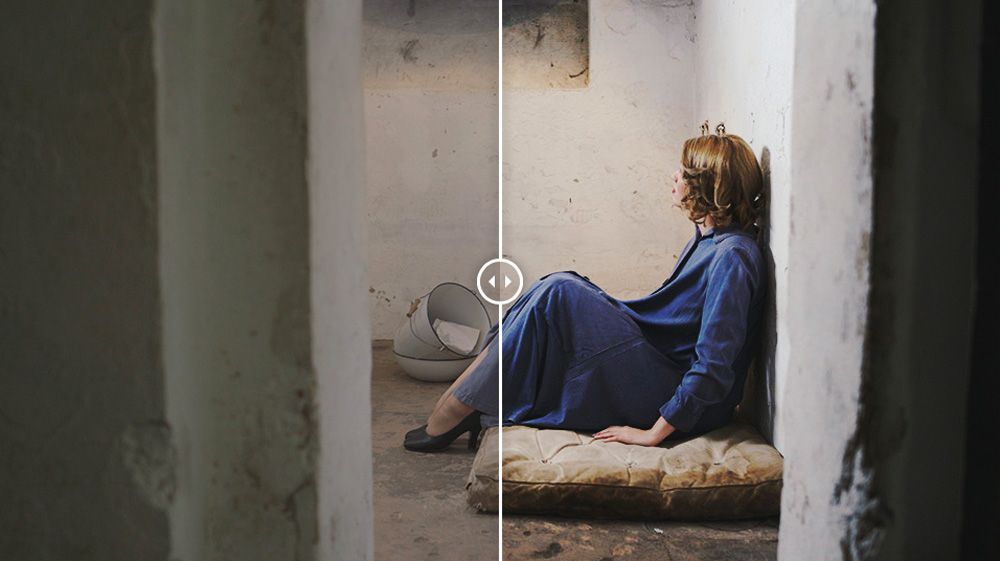
Фото: deluts.businesscatalyst.com
Еще один программный метод — использование LUT-профилей, многие из которых предоставляются бесплатно. Это комплексный инструмент, позволяющий провести быструю цветокоррекцию, эмулировать различные типы пленки, стилизовать видео под «ретро», «хипстерскую эстетику» или рекламный teal & orange, но он оставляет меньше возможностей для настройки.
Две главных ошибки
Цветокоррекция видео — абсолютно творческий процесс, в котором нет и не может быть четких правил. Но и тут есть, как минимум, два больших исключения.
1Не играйте с цветом кожи
Человеческий глаз привык воспринимать тон кожи в довольно узком диапазоне природных цветов. Вне зависимости от того какого оттенка кожа героя в кадре, она должна сохранять свой естественный цвет с поправкой на окружающее освещение. Используйте маски по цвету, чтобы исключить лицо и руки персонажа из цветокоррекции остальной картинки — такую функцию обеспечивают все популярные видеоредакторы. После основной работы наложите поверх всех ваших изменений какой-нибудь легкий цветовой фильтр, который уравняет разницу между областями кадра.
2Выравнивайте соседние кадры в склейке по яркости и цветовому балансу
Быстрая смена мерцающих сцен не должна вызывать у зрителя эпилептический припадок. Материал в начале и конце динамичного кадра может сколько угодно отличаться по яркости и цвету друг от друга, но эта эволюция не должна происходить мгновенно. Такой цветокоррекцией лучше заниматься вручную, так как автоматические инструменты пока не дают адекватного результата на двух разных клипах.
Чтобы не повторять других распространенных ошибок, изучите это.
В заключение
Помните, что цветокоррекция видео — это не только технический аспект и правильная последовательность движения «ручек» и графиков RGB, не только дорогой софт, фильтры и LUT-профили. Это творчество, искусство и эксперимент. Только с таким подходом можно создать действительно достойный продукт и улучшить исходный видеоряд в разы.
Если вы хотите погрузиться в тему цветокоррекции глубже, смотрите подробные видео-уроки от Олега Шарабанова.